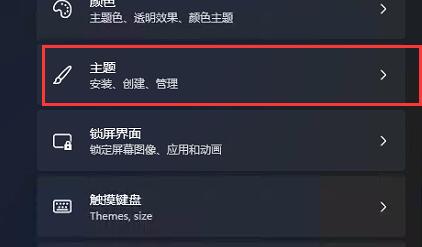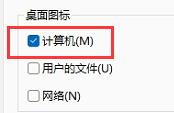我们在使用Win11系统时,一般都会通过先进入我的电脑的方式,再找到想要的路径和文件,但是在安装完win11系统后,我们会发现桌面上没有我的电脑图标,其实我们可以在设置中将它调出来,下面就一起来看一下具体方法吧。
win11我的电脑图标怎么显示设置
1、首先我们点击下方的开始菜单,找到其中的“设置”按钮。
2、接着点击设置面板中左边栏内的“个性化”
3、在个性化设置的右侧,我们可以找到“主题”选项菜单。
4、进入主题菜单,在同样位置找到“桌面图标设置”选项。
5、然后在其中的桌面图标下勾选“计算机”就可以了。
以上就是win11我的电脑图标显示设置的方法介绍了,大家快去试着在桌面上显示我的电脑图标吧。想知道更多相关教程还可以收藏本站。

 时间 2023-05-18 09:01:45
时间 2023-05-18 09:01:45 作者 admin
作者 admin 来源
来源 

 立即下载
立即下载